Minecraft में नो साउंड बग को ठीक करने के 5 तरीके (09.15.25)
६४०४० मिनीक्राफ्ट नो साउंडकुछ उपयोगकर्ता अपने ऑडियो इन-गेम के साथ समस्याओं से ग्रस्त हैं, जिसके परिणामस्वरूप बिना किसी ध्वनि के परेशान करने वाला गेमप्ले अनुभव होता है। यदि आप एक ही समस्या का सामना कर रहे हैं, तो आप अपने ऑडियो को चलाने और चलाने के लिए इस गाइड का पालन कर सकते हैं और Minecraft की दुनिया में वापस घूमने के लिए वापस आ सकते हैं।
Minecraft में नो साउंड बग को ठीक करने के तरीकेआप एक नियोजित कर सकते हैं आपकी समस्या को हल करने के लिए कई सुधार, जैसे:
लोकप्रिय Minecraft पाठ
- अपना गेम रीफ़्रेश करें
- जांचें कि Minecraft म्यूट है या नहीं
- Minecraft की ऑडियो सेटिंग जांचें
- ऑडियो ड्राइवर अपडेट करें
- गेम को फिर से इंस्टॉल करें
1. अपना गेम रीफ़्रेश करें
यदि आप किसी गेम के दौरान अपनी ऑडियो समस्या का सामना करते हैं, तो ताज़ा करने के लिए अपने कीबोर्ड पर F3 + S दबाकर देखें। यदि वह काम नहीं करता है, तो F3 + T दबाकर देखें, क्योंकि ये दोनों शॉर्टकट गेम बनावट, ध्वनि और अन्य रीमग सामग्री को पुनः लोड करने में सहायता करते हैं। स्क्रीन लोड होने के बाद पूरी तरह से जांचें कि क्या आपका ऑडियो ठीक है और अगर नहीं, तो अगली विधि पर जाएं।
2. जांचें कि क्या गेम गलती से म्यूट हो गया था
अगर आपको अचानक गेम में कोई आवाज़ नहीं आती है, तो आपको जांचना चाहिए कि कहीं आपने अपने पीसी या गेम को गलती से म्यूट तो नहीं कर दिया है। यह सुनिश्चित करने के लिए कि आप इसे सुन सकते हैं और आपका पीसी अनम्यूट है, कोई भी ऑडियो फ़ाइल चलाएँ। फिर वॉल्यूम आइकन पर राइट-क्लिक करें और वॉल्यूम मिक्सर खोलें, सुनिश्चित करें कि गेम ऑडियो विशेष रूप से म्यूट नहीं है। खेल को पुनरारंभ करें और देखें कि क्या यह काम करता है।
3. Minecraft ऑडियो सेटिंग जांचें
यदि पिछली विधियों में से कोई भी काम नहीं करता है, तो Minecraft लॉन्च करें, और विकल्पों में ऑडियो सेटिंग्स ढूंढें।
- Minecraft (Java संस्करण) के लिए, आपको निम्न करने की आवश्यकता है विकल्प > संगीत और ध्वनियाँ।
- Minecraft (Microsoft संस्करण) के लिए, आपको सेटिंग > ऑडियो.
सुनिश्चित करें कि सभी ऑडियो सेटिंग्स मास्टर वॉल्यूम के साथ पूर्ण पर सेट हैं, फिर सेव करने के लिए किया पर क्लिक करें। खेल को एक बार फिर से शुरू करें और देखें कि क्या इससे आपकी समस्या ठीक हो गई है।
4. ऑडियो ड्राइवर अपडेट करें
अक्सर, गेम में ध्वनि संबंधी समस्याओं के लिए ऑडियो डिवाइस पर पुराने ड्राइवरों को जिम्मेदार ठहराया जा सकता है। आप गेम साउंड को ठीक करने के लिए अपने ड्राइवर को अपडेट करने के लिए आगे बढ़ सकते हैं।
- रन विंडो खोलने के लिए Win + R दबाएं और "devmgmt.msc" टाइप करें, फिर < खोलने के लिए OK दबाएं। मजबूत>डिवाइस मैनेजर
- ऑडियो इनपुट और आउटपुट अनुभाग खोलें और अपने ऑडियो डिवाइस पर राइट-क्लिक करें और अपडेट ड्राइवर
- चुनें अपडेट किए गए ड्राइवर सॉफ़्टवेयर के लिए स्वचालित रूप से खोजें और बस इंस्टॉलेशन प्रक्रिया का पालन करें
यह हो जाने के बाद, बस अपने कंप्यूटर को पुनरारंभ करें और लॉन्च करें यह देखने के लिए कि ऑडियो समस्या ठीक हो गई है या नहीं।
5. Minecraft को पुनः स्थापित करें
यदि अन्य सभी आपकी समस्या को ठीक करने में विफल रहते हैं, तो आपको अपना गेम पुनः स्थापित करना होगा। ऐसा करने के लिए, आपको अपने पीसी से Minecraft को अनइंस्टॉल करना होगा।
- सबसे पहले, कंट्रोल पैनल
- खोजें खोलें। प्रोग्राम, और फिर प्रोग्राम अनइंस्टॉल करें
- सूची से Minecraft पर राइट-क्लिक करें और अनइंस्टॉल करें चुनें।
- दिशा-निर्देशों का पालन करें आपके सिस्टम से गेम और उसकी सभी फाइलों को प्रभावी ढंग से हटाने के लिए स्क्रीन।
यह हो जाने के बाद, गेम को इसकी वेबसाइट या माइक्रोसॉफ्ट स्टोर से फिर से डाउनलोड करें और इसे इंस्टॉल करें। यह सुनिश्चित करेगा कि सभी फ़ाइलें सही तरीके से सेट की गई हैं और आपको गेम में ध्वनि के साथ कोई समस्या नहीं होगी।
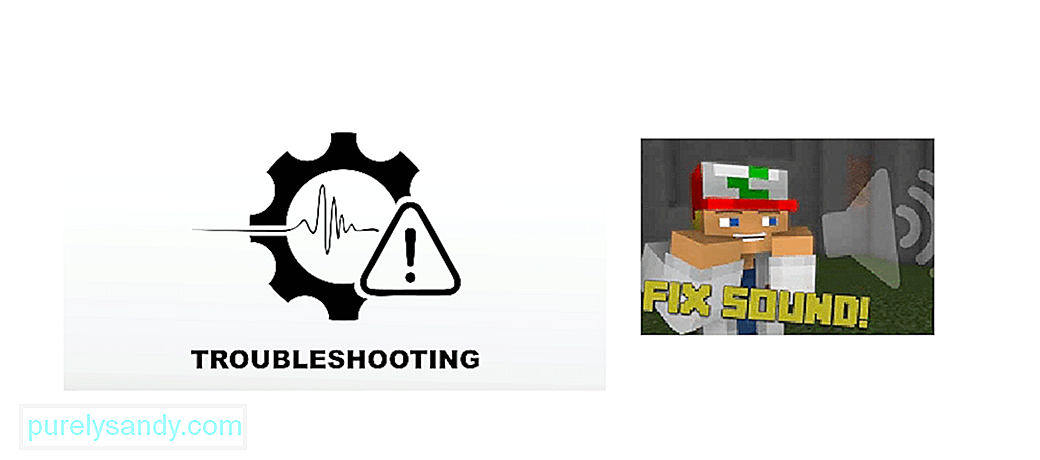
यूट्यूब वीडियो: Minecraft में नो साउंड बग को ठीक करने के 5 तरीके
09, 2025

